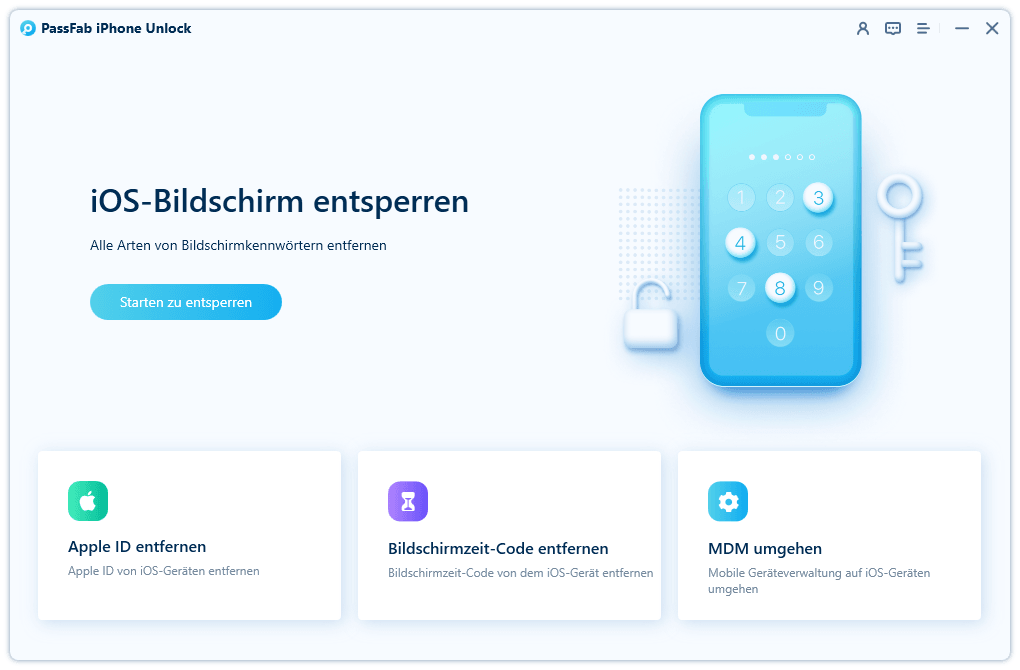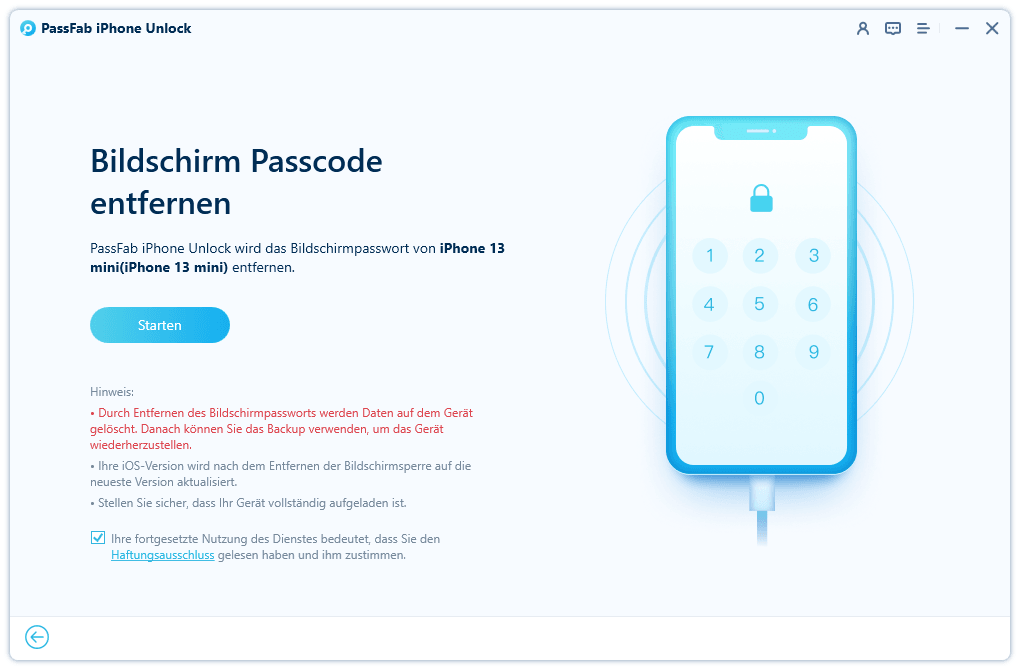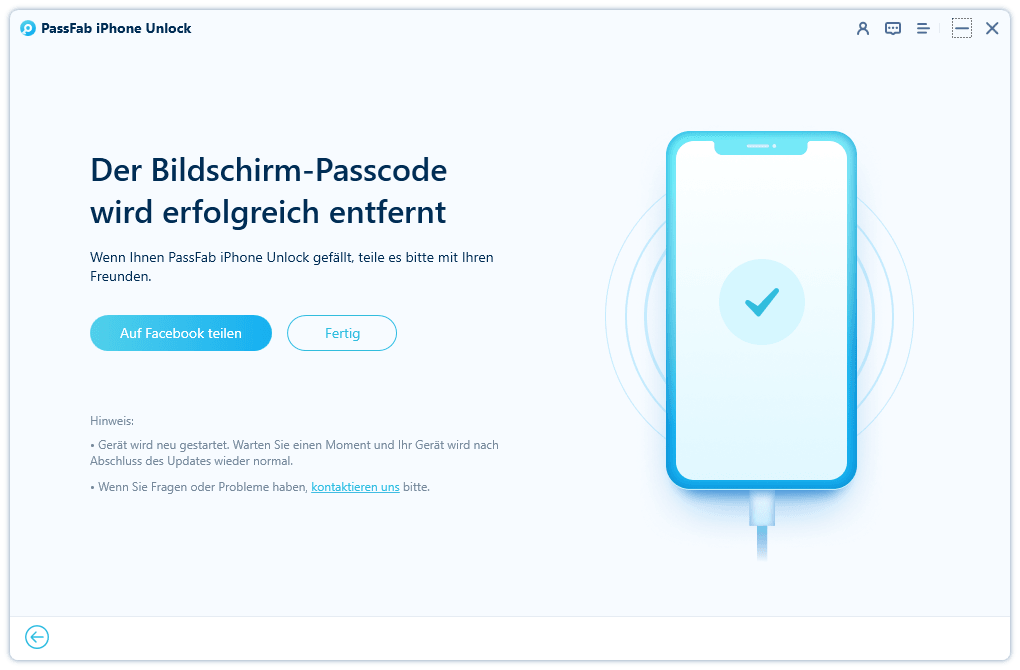Es ist eine unangenehme Erfahrung, wenn Ihr iPhone die Meldung anzeigt „iTunes konnte keine Verbindung zu diesem iPhone herstellen. Sie haben keine Berechtigung“. Dies ist ein häufiges Problem, das auftritt, wenn Sie versuchen, iTunes mit Ihrem iPhone zu synchronisieren.
Es gibt mehrere Gründe für dieses Problem. Sie können diese Meldung erhalten, wenn Sie ein Backup von iTunes wiederherstellen, um ein neues iPhone einzurichten, ein Kabel beschädigt ist, oder eine veraltete Version von iTunes besteht. Werfen wir einen Blick auf die folgenden Lösungen, um das Problem „iTunes konnte keine Verbindung zu diesem iPhone herstellen“ zu beheben.
Teil 1. Problembehandlung: Warum sagt iTunes immer wieder, dass iTunes keine Verbindung zu diesem iPhone herstellen konnte. Sie haben keine Berechtigung?
Teil 2: (Gelöst) iTunes konnte keine Verbindung zu diesem iPhone herstellen.
- Weg 1: Untersuchen Sie USB-Anschlüsse und -Kabel
- Weg 2: Starten Sie Ihr iPhone neu
- Weg 3: Laden Sie Ihr iPhone wieder auf und entsperren Sie es erneut
- Weg 4: Vertrauen Sie dem Computer
- Weg 5: Sicherstellung der Stabilität des Wi-Fi oder des Netzwerks
- Weg 6: Aktualisieren Sie Ihr iOS auf die neueste Version
- Weg 7: Aktualisieren Sie die iTunes App auf die neueste Version
- Weg 8: Deaktivieren Sie die Beschränkungen Ihres iPhones
- Weg 9: Aktualisieren Sie die Treiber für das Apple USB-Kabel
- Weg 10: Starten Sie Ihr System neu
Teil 3: Extra-Tipp: iTunes konnte keine Verbindung zu diesem iPad/iPhone herstellen, weil es mit einem Passcode gesperrt ist?
Teil 4: Andere Fehler im Zusammenhang mit „iTunes kann keine Verbindung zu diesem iPhone herstellen“
Teil 1. Problembehandlung: Warum sagt iTunes immer wieder, dass iTunes keine Verbindung zu diesem iPhone herstellen konnte. Sie haben keine Berechtigung?
Es gibt mehrere Gründe, warum iTunes immer wieder meldet, dass es keine Verbindung zu diesem iPhone herstellen konnte und Sie keine Berechtigung haben. Werfen wir einen Blick auf die Liste der Gründe für dieses Problem.
- iTunes-Version ist veraltet
- Kaputtes Apple USB-Kabel
- Niedriger Batteriestand des iPhone
- Schlechte Internetverbindung
- iPhone Zugriffsbeschränkungen
Eine veraltete Version von iTunes ist ein Grund für dieses Problem. Auch einige kleinere Fehler in der Software können dieses Problem hervorrufen.
Wenn Sie ein beschädigtes Apple-Kabel verwenden, kommt es zu einem Verbindungsproblem zwischen Ihrem iPhone und Ihrem Computer. Dies führt auch dazu, dass iTunes keine Verbindung zu Ihrem iPhone herstellen kann.
Eine schwache Batterie des iPhone ist ein weiterer Grund für das oben genannte Problem. Denn eine schwache Batterie macht einige Funktionen nicht verfügbar und verlangsamt die Leistung Ihres Geräts.
Die Verbindung zu iTunes kann nicht hergestellt werden, wenn Ihr iPhone mit einem instabilen oder schlechten Netzwerk verbunden ist.
Ihr iPhone kann keine Verbindung zu iTunes herstellen, wenn Sie die Kindersicherung aktiviert haben.
Teil 2. [Behoben] iTunes konnte keine Verbindung zu diesem iPhone herstellen.
Hier sind einige der Korrekturen, die Sie implementieren können, um den Fehler „iTunes konnte keine Verbindung zu diesem iPhone herstellen“ zu beheben. Lassen Sie uns einen Blick auf die Lösungen werfen.
Weg 1: Untersuchen Sie USB-Anschlüsse und -Kabel
USB-Kabel und -Anschlüsse könnten der Grund für dieses Problem sein. Aus diesem Grund müssen Sie die USB-Anschlüsse und Kabel überprüfen, um eine stabile Verbindung zwischen Ihrem iPhone und iTunes herzustellen. Wenn das Kabel, mit dem Sie Ihr iPhone mit iTunes verbinden, beschädigt ist, kann es Ihr iPhone nicht mit iTunes verbinden.
Auch die Ports können fehlerhaft sein und für den Verbindungsabbruch zwischen Ihrem iPhone und iTunes verantwortlich sein. Sie sollten die Anschlüsse an Ihrem iPhone und Ihrem Computer reinigen und dann versuchen, sie wieder zu verbinden. Versuchen Sie auch, das neue Kabel an einem anderen Computer zu verwenden. So können Sie feststellen, ob das Kabel oder die Anschlüsse beschädigt sind.
Weg 2: Starten Sie Ihr iPhone neu
Starten Sie Ihr iPhone neu, wenn Sie weiterhin Probleme mit der Verbindung haben. Ein Neustart ist der einfachste Weg, um ein Problem zu lösen. Er kann auch verschiedene Probleme in der Software beheben.
Weg 3: Laden Sie Ihr iPhone wieder auf und entsperren Sie es erneut
Der Ladefaktor ist auch wichtig hinter dem Problem „iTunes konnte keine Verbindung zu diesem iPhone herstellen, für das Sie keine Berechtigung haben“. Das iPhone lässt sich nicht mit iTunes verbinden, wenn die Batteriekapazität nicht mindestens 50% beträgt. Laden Sie daher Ihr iPhone auf mindestens 50 % auf und entsperren Sie es erneut, um zu versuchen, es mit iTunes zu verbinden.
Weg 4: Vertrauen Sie dem Computer
Sie sollten Ihr iPhone ordnungsgemäß mit dem Computer verbinden. So können Sie Ihr iPhone erfolgreich mit iTunes synchronisieren. Wenn Sie das iPhone-Kabel an den Computer anschließen, erscheint auf Ihrem iPhone die Meldung „Diesem Computer vertrauen“. Wählen Sie „Vertrauen“.
Auf diese Weise wird das Verbindungsproblem zwischen Ihrem iPhone und iTunes behoben, wenn es auf eine fehlerhafte Verbindung zurückzuführen ist.
Weg 5: Sicherstellung der Stabilität des Wi-Fi oder des Netzwerks
Auch bei einer schwachen oder instabilen Netzwerkverbindung kann es zu Problemen bei der Synchronisierung Ihres iPhone mit iTunes kommen. Sie müssen sicherstellen, dass Ihr iPhone mit einem stabilen Netzwerk verbunden ist, um eine erfolgreiche Verbindung mit iTunes herzustellen.
Weg 6: Aktualisieren Sie Ihr iOS auf die neueste Version
Eine veraltete Version von iOS ist auch ein Grund für das Problem „iTunes konnte keine Verbindung zu diesem iPhone herstellen und es ist ein unbekannter Fehler aufgetreten.“ Versuchen Sie, Ihr iOS auf die neueste Version zu aktualisieren, um diesen Fehler zu beheben. Führen Sie dazu die folgenden Schritte aus:
Befolgen Sie die entsprechenden Schritte:
Schritt 1: Gehen Sie zu iTunes App > Hilfe > Nach Updates suchen.
Schritt 2: Falls verfügbar, laden Sie es herunter und installieren Sie es.
Schritt 3: Wenn ja, laden Sie es herunter und installieren Sie es.
Weg 7: Aktualisieren Sie die iTunes App auf die neueste Version
Eine veraltete Version der iTunes-App auf Ihrem Computer ist auch der Grund für die Meldung „iTunes kann keine Verbindung zu diesem iPhone herstellen, da Sie keine Berechtigung haben.“ Aktualisieren Sie Ihre App auf die neueste Version und versuchen Sie dann, Ihr iPhone wieder mit ihr zu verbinden:
Schritt 1: Gehen Sie zu iTunes App -> Hilfe -> Nach Updates suchen.
Schritt 2: Falls verfügbar, laden Sie es herunter und installieren Sie es.
Weg 8: Deaktivieren Sie die Beschränkungen Ihres iPhones
Sie müssen die Inhalts- und Datenschutzbeschränkungen in den Einstellungen Ihres iPhones deaktivieren. Das liegt daran, dass es auf Ihrem iPhone Standardeinschränkungen gibt, die dazu führen, dass die Verbindung von iTunes mit Ihrem iPhone fehlschlägt. Schauen Sie sich die Schritte dazu an:
Schritt 1: Gehen Sie zu Einstellungen>Bildschirmzeit > Inhalts- und Datenschutzeinschränkungen.
Schritt 2: Wählen Sie Deaktivieren.
Weg 9: Aktualisieren Sie die Treiber für das Apple USB-Kabel
Das Aufrüsten des USB-Kabels von Apple ist eine weitere Möglichkeit, die Meldung „iTunes kann keine Verbindung zu diesem iPhone herstellen / Konnte keine Nachricht an das Gerät senden.“ Es ist eine komplizierte, aber effektive Lösung. Werfen Sie einen Blick auf die entsprechenden Schritte:
Schritt 1: Schließen Sie Ihr iPhone an Ihren Computer an.
Schritt 2: Öffnen Sie den Geräte-Manager auf Ihrem Computer.
Schritt 3: Wählen Sie Tragbare Geräte -> Apple iPhone.
Schritt 4: Klicken Sie mit der rechten Maustaste auf das Apple iPhone und wählen Sie Treiber aktualisieren.
Schritt 5: Wählen Sie „Automatisch nach aktualisierter Treibersoftware suchen“.
Weg 10: Starten Sie Ihr System neu
Ein Neustart des Computers ist die letzte Möglichkeit, dieses Problem zu beheben, wenn keine andere Methode funktioniert. Dies könnte das Problem der iTunes-Synchronisierung beheben.
Teil 3. Extra-Tipp: iTunes kann keine Verbindung zu diesem iPad/iPhone herstellen, weil es mit einem Passcode gesperrt ist?
Es kann sein, dass Sie das Problem „iTunes konnte sich nicht mit diesem iPhone verbinden, da Sie keine Berechtigung haben“ nicht beheben können, wenn Ihr iPhone-Bildschirm gesperrt wurde. Aber keine Sorge, PassFab iPhone Unlocker kann Ihnen helfen, dieses Problem schnell zu beheben. Schauen wir uns zuerst an, was PassFab iPhone Unlock für Sie tun kann.

PassFab iPhone Unlocker
- Sofortiges Entsperren aller Bildschirmsperren mit 3 Schritten
- Apple ID ohne Kennwort löschen
- Umgehung der Bildschirmzeit/MDM-Sperre ohne Datenverlust
- Hochwertiger technischer Support
PassFab iPhone Unlock wurde von vielen Medien empfohlen, wie macworld, makeuseof, appleinsider, etc.





Wie behebt man den Fehler „iTunes konnte keine Verbindung zu diesem iPad/iPhone herstellen, weil es mit einem Passcode gesperrt ist“ mit PassFab iPhone Unlock?
-
Starten Sie PassFab iPhone Unlock und klicken Sie auf „Starten“, um die Bildschirmsperre zu entfernen

-
Aufheben der Bildschirmsperre

-
Passcode für Bildschirmsperre erfolgreich entfernen

Teil 4. Andere Fehler im Zusammenhang mit iTunes kann keine Verbindung zu diesem iPhone herstellen
Wir haben untersucht und entdeckt, dass es einige andere Probleme gibt, die mit dem Fehler „iTunes konnte keine Verbindung zum Gerät herstellen“ zu tun haben. Werfen wir einen Blick auf sie.
- Das iPhone kann keine Verbindung zu iTunes herstellen, weil der Wert fehlt.
- iTunes konnte keine Verbindung zu diesem iPhone herstellen. Konnte den Pairing-Datensatz nicht speichern.
- iTunes kann keine Verbindung zu diesem iPhone herstellen. Konnte keine Nachricht an das Gerät senden.
- iPhone kann keine Verbindung zu iTunes herstellen Unbekannter Fehler.
- iPhone kann keine Verbindung zu iTunes herstellen.
Wir haben bereits mehrere Lösungen besprochen, mit denen Sie diese Fehler vermeiden können.
Letzte Worte
„iTunes konnte keine Verbindung zu diesem iPhone herstellen. Sie haben keine Berechtigung“ ist eine der häufigsten Fehlermeldungen, die Sie bei der Synchronisierung Ihres iPhones mit iTunes erhalten. Und wir haben 11 bewährte Lösungen diskutiert, die Ihnen helfen können, dieses Problem effektiv zu beheben. Wenn Sie die Fehlermeldung „iTunes konnte keine Verbindung zu diesem iPhone herstellen, da Sie keine Berechtigung haben“ nicht beheben können, weil Ihr Telefon gesperrt ist, können Sie sich an PassFab iPhone Unlock wenden, ein leistungsstarkes Entsperrungswerkzeug.